Canon IXUS 95 IS: Настройка камеры
Настройка камеры: Canon IXUS 95 IS
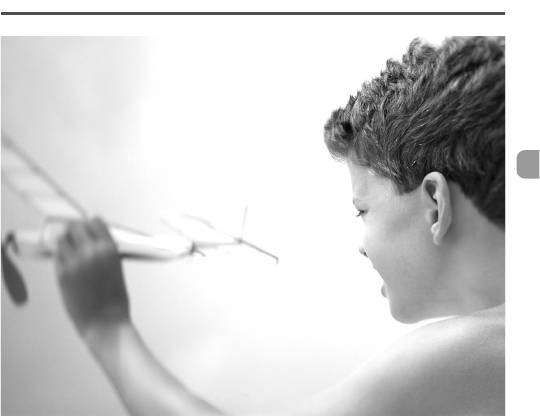
8
Настройка камеры
Можно настроить различные функции в соответствии со своими предпочтениями.
В первой части этой главы рассматриваются удобные и часто используемые
функции. Во второй части рассматривается изменение параметров съемки
и воспроизведения в соответствии с Вашими потребностями.
107
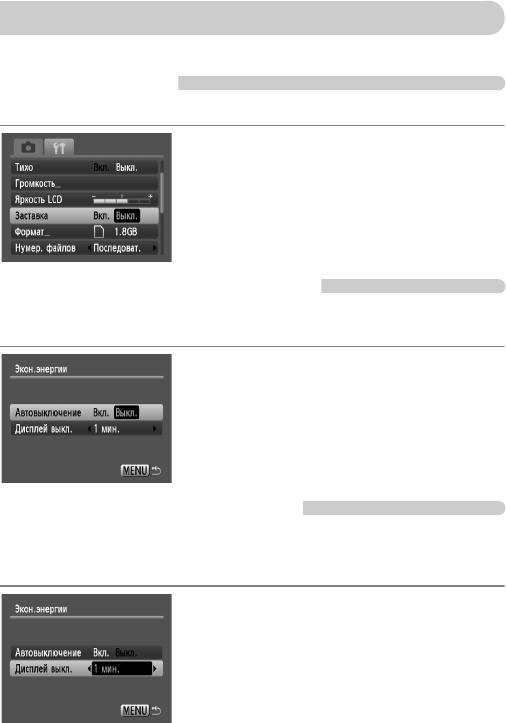
Изменение функций
На вкладке 3 можно настроить удобные и часто используемые функции (стр. 46).
Отключение заставки
Можно отключить заставку, отображаемую при включении камеры.
● Выберите пункт [Заставка], затем кнопками qr
выберите значение [Выкл.].
Отключение функции экономии энергии
Для функции экономии энергии (стр. 44) можно задать значение [Выкл.]. Для экономии
энергии аккумулятора рекомендуется значение [Вкл.].
● Выберите пункт [Экон.энергии], затем нажмите
кнопку m.
● Кнопками op выберите пункт [Автовыключение],
затем кнопками qr выберите значение [Выкл.].
● Если для функции «Экон.энергии» задано
значение [Выкл.], не забывайте выключать
камеру после использования.
Задание времени выключения экрана
Можно настроить время, по истечении которого экран автоматически выключается
(стр. 44). Эта функция работает и в том случае, если для параметра [Автовыключение]
задано значение [Выкл.].
● Выберите пункт [Экон.энергии], затем нажмите
кнопку m.
● Кнопками op выберите пункт [Дисплей выкл.],
затем кнопками qr выберите значение [Выкл.].
● Для экономии энергии аккумулятора рекомен-
дуется выбирать время, меньшее [1 мин.].
108
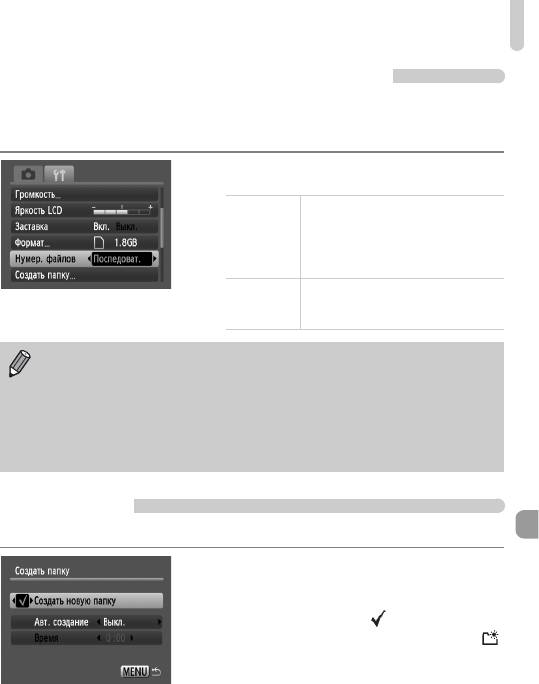
Изменение функций
Изменение способа назначения номеров файлов
Снимаемым изображениям автоматически назначаются номера файлов от 0001 до 9999
в порядке их съемки, и файлы сохраняются в папки, содержащие до 2000 изображений.
Можно изменить способ назначения номеров файлов.
● Выберите пункт [Нумер. файлов], затем
кнопками qr выберите настройку.
Даже если съемка производится на
новую карту памяти, номера файлов
Последоват.
назначаются последовательно до тех
пор, пока не будет снято/сохранено
изображение с номером 9999.
При замене карты памяти новой
Автосброс
нумерация файлов снова начинается
с номера 0001.
• При использовании карты памяти, на которой уже содержатся изображения, вновь
назначаемые номера файлов могут продолжать существующую нумерацию как в
режиме [Последоват.], так и в режиме [Автосброс]. Если требуется начать нумерацию
с номера файла 0001, перед использованием карты памяти отформатируйте
ее (стр. 20).
• Информацию о структуре папок и о типах изображений см. в документе Вводное
руководство по программному обеспечению.
Создание папки
Можно создать новые папки для сохранения изображений.
● Выберите пункт [Создать папку], затем нажмите
кнопку m.
● Выберите пункт [Создать новую папку], затем
кнопками qr выберите .
● При съемке на экране отображается значок
(стр. 42), и снятые фотографии записываются
в новую папку.
109
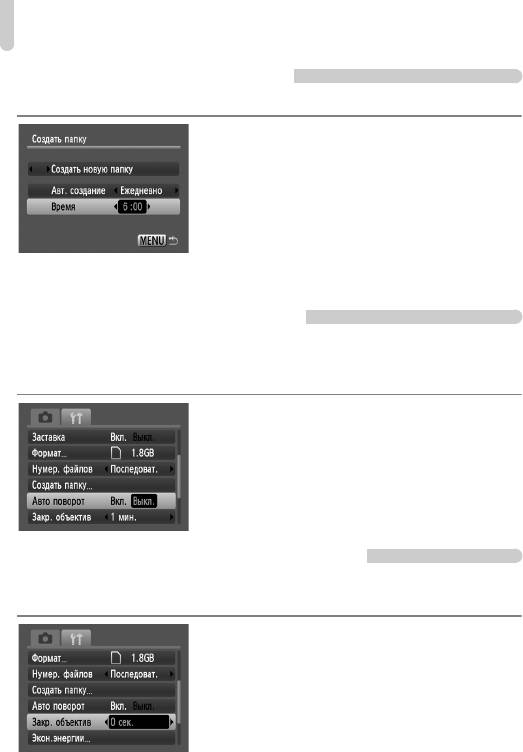
Изменение функций
Создание папок по дню и времени
Можно задать день и время для создания папки.
● Выберите пункт [Создать папку], затем нажмите
кнопку m.
● Выберите пункт [Авт. создание], затем кнопками
qr выберите интервал.
● Выберите пункт [Время], затем кнопками qr
установите время.
● Новая папка будет создана в заданные день
и время. Изображения, снятые после даты
создания, будут записываться в новую папку.
Отключение функции автоповорота
При воспроизведении в камере или компьютере изображений, снятых при вертикальной
ориентации камеры, они автоматически поворачиваются и отображаются вертикально.
Эту функцию можно отключить.
● Выберите пункт [Авто поворот], затем
кнопками qr выберите значение [Выкл.].
Изменение времени до закрытия объектива
По соображениям безопасности объектив убирается через 1 мин после нажатия кнопки
1 в режиме съемки (стр. 25). Для времени закрытия можно задать значение [0 сек.].
● Выберите пункт [Закр. объектив], затем
кнопками qr выберите значение [0 сек.].
110
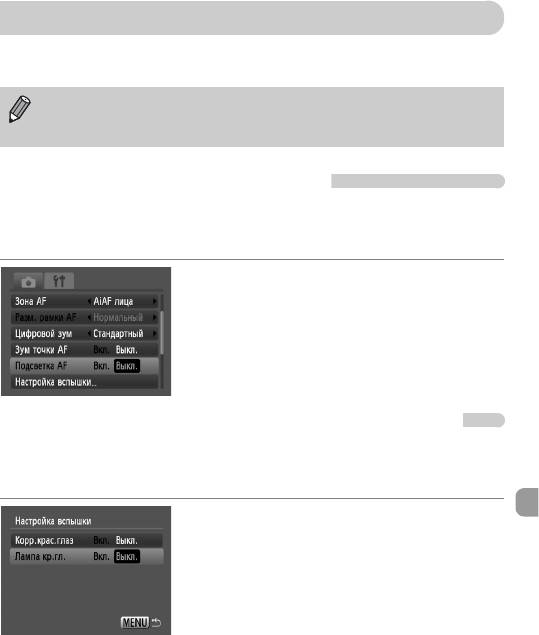
Изменение функций съемки
Если переключатель режима находится в положении 4 и установлен режим G, можно
изменять настройки на вкладке 4 (стр. 46).
Перед тем как снимать с использованием рассматриваемых в данной главе функций
в любом другом режиме, кроме G, проверьте, доступна ли эта функция в требуемом
режиме (стр. 124 – 125).
Отключение подсветки автофокусировки
Если в условиях недостаточной освещенности камера не может сфокусироваться при
нажатой наполовину кнопке спуска затвора, автоматически загорается лампа подсветки
для автофокусировки. Эту лампу можно отключить.
● Выберите пункт [Подсветка AF], затем
кнопками qr выберите значение [Выкл.].
Отключение функции уменьшения эффекта «красных глаз»
Лампа уменьшения эффекта «красных глаз» загорается для уменьшения этого эффекта,
возникающего при съемке в условиях низкой освещенности с использованием вспышки.
Эту функцию можно отключить.
● Выберите пункт [Настройка вспышки], затем
нажмите кнопку m.
● Кнопками op выберите пункт [Лампа кр.гл.],
затем кнопками qr выберите значение [Выкл.].
111
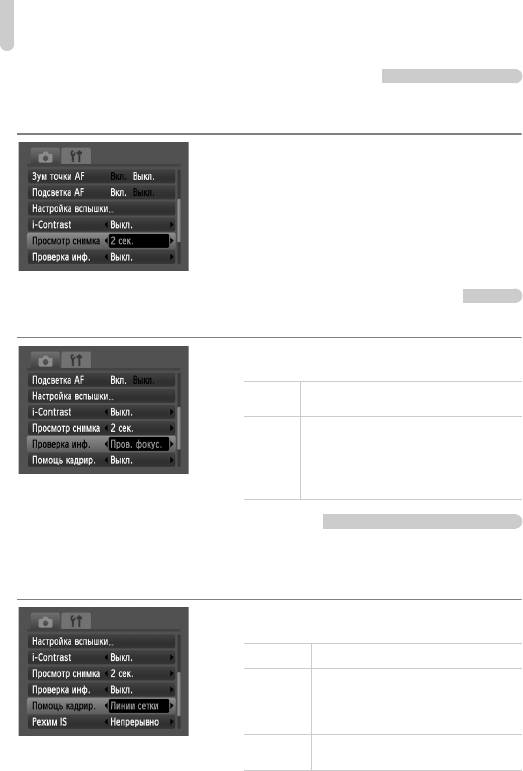
Изменение функций съемки
Изменение времени просмотра изображений
Можно изменить время, в течение которого изображение выводится на экран сразу
после съемки.
● Выберите пункт [Просмотр снимка], затем
кнопками qr выберите требуемый вариант.
● При выборе значения [Выкл.] изображение
не будет отображаться.
● При выборе значения [Удержать] изображение
отображается до тех пор, пока не будет наполо-
вину нажата кнопка спуска затвора.
Изменение отображения изображения сразу после съемки
Можно изменить вид экрана, отображаемого сразу после съемки.
● Выберите пункт [Проверка инф.], затем
кнопками qr выберите настройку.
Отображается подробная информация
Детально
(стр. 43).
Область внутри рамки автофокусировки
отображается в увеличенном виде, позволяя
Пров.
проверить фокусировку. Порядок работы
фокус.
совпадает с описанным в разделе «Проверка
фокусировки» (стр. 93).
Отображение вспомогательных линий
Возможно отображение линий сетки для ориентировки по вертикали и горизонтали или
отображение направляющих формата 3:2 для определения области печати на бумаге
формата L или формата открытки.
● Выберите пункт [Помощь кадрир.], затем
кнопками qr выберите требуемое значение.
Линии сетки На экране отображается сетка.
Области за пределами кадра формата
3:2 отображаются серым цветом.
Кадр 3:2
Эти области не печатаются на бумаге
с соотношением сторон 3:2.
Отображаются как линии сетки, так
Оба
и линии кадра формата 3:2.
112
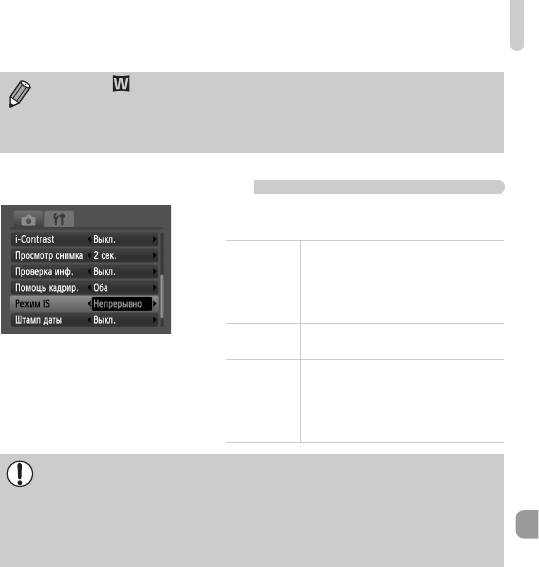
Изменение функций съемки
• В режиме задание значения [Кадр 3:2] или [Оба] невозможно.
• Линии сетки не записываются вместе с изображением.
• Серые области, отображаемые в режиме [Кадр 3:2], не печатаются. Фактическое
записываемое изображение содержит области, обозначенные серым цветом.
Изменение настроек режима IS
● Выберите пункт [Режим IS], затем кнопками qr
выберите настройку.
Стабилизатор изображения работает
всегда. Результат отображается
Непрерывно
непосредственно на экране, что
упрощает проверку композиции или
фокусировки.
Стабилизация изображения работает
При съемке
только в момент съемки.
Стабилизация изображения компен-
сирует только перемещения вверх
Панорама
и вниз. Этот вариант рекомендуется
для съемки объектов, движущихся
горизонтально.
• Если сотрясение камеры слишком велико, установите ее на штатив. Если камера
установлена на штатив, рекомендуется для параметра «Режим IS» задать значение
[Выкл.].
• При использовании режима [Панорама] держите камеру горизонтально.
Стабилизация изображения не работает, если камера находится в вертикальном
положении.
113
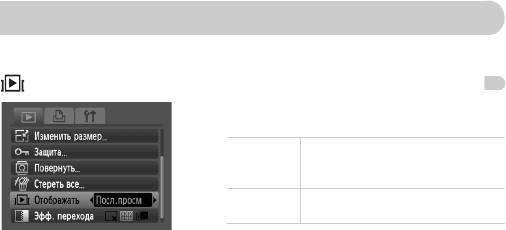
Изменение функций воспроизведения
Настройки на вкладке 1 можно выполнять, нажав кнопку 1 (стр. 46).
Выбор изображения, отображаемого первым при просмотре
● Выберите пункт [Отображать], затем кнопками qr
выберите требуемый вариант.
Воспроизведение возобновляется
Посл.просм
с последнего просматривавшегося
изображения.
Воспроизведение возобновляется
Посл.снят.
с последнего снятого изображения.
114






